RV160およびRV260ルータでのQuality of Service(QoS)の設定
目次
- 目的
- 該当するデバイス
- [Software Version]
- トラフィッククラス
- WANキューイング
- WANポリシング
- WAN帯域幅管理
- スイッチの分類
- スイッチキューイング
目的
Quality of Service(QoS)は、ユーザエクスペリエンスを向上させるためにネットワークトラフィック管理を最適化するために使用されます。QoSは、通信ネットワークのパフォーマンスを定義した尺度です。これは、あるタイプの伝送を別のタイプの伝送よりも優先します。QoSにより、ネットワークは帯域幅を実現し、遅延、エラー率、稼働時間などの他のネットワークパフォーマンス要素に対処できるようになります。QoSには、ネットワーク上の特定のタイプのデータ(ビデオ、オーディオ、ファイル)に優先順位を設定して、ネットワークリソースを制御および管理することも含まれます。これは、ビデオオンデマンド、インターネットプロトコルテレビ(IPTV)、Voice over Internet Protocol(VoIP)、ストリーミングメディア、ビデオ会議、およびオンラインゲームのために生成されたネットワークトラフィックにのみ適用されます。
この記事の目的は、QoS機能を説明し、RV160/RV260ルータで設定する手順を示すことです。
該当するデバイス
- RV160
- RV260
[Software Version]
- 1.0.00.13
セグ:前のTUに含めます
RV160/RV260のQoS機能には、トラフィッククラス、ワイドエリアネットワーク(WAN)キューイング、WANポリシング、WAN帯域幅管理、スイッチ分類、およびスイッチキューイングが含まれます。各機能については、この記事の以降のセクションで詳しく説明します。
トラフィッククラス
トラフィッククラスを使用すると、サービスに基づいてトラフィックを目的のキューに分類できます。サービスは、レイヤ4伝送制御プロトコル(TCP)またはユーザデータグラムプロトコル(UDP)ポートアプリケーション、送信元または宛先IPアドレス、DiffServコードポイント(DSCP)、受信インターフェイス、OS、デバイスタイプです。着信パケットのDSCP値を書き換えることもできます。デフォルトでは、すべてのネットワークトラフィックがデフォルトトラフィッククラスと一致します。
トラフィッククラスを設定するには、次の手順を実行します。
ステップ1:Web設定ユーティリティにログインします。ルータのユーザ名とパスワードを入力し、[Login]をクリックします。デフォルトのユーザ名とパスワードはciscoです。
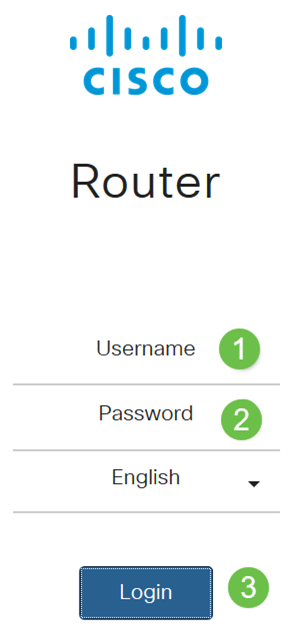
注:この記事では、RV260を使用してQoSを設定します。設定は、使用するモデルによって異なります。
ステップ2:[QoS] > [Traffic Classes]をクリックします。

ステップ3:[Traffic Table]で[Add]をクリックし(または行を選択し、[Edit]をクリックします)、次の項目を入力します。
- [クラス名]:クラスの名前を入力します
- [説明]:クラスの説明を入力します
- 使用中:トラフィッククラスレコードがキューイングポリシーによって使用されています
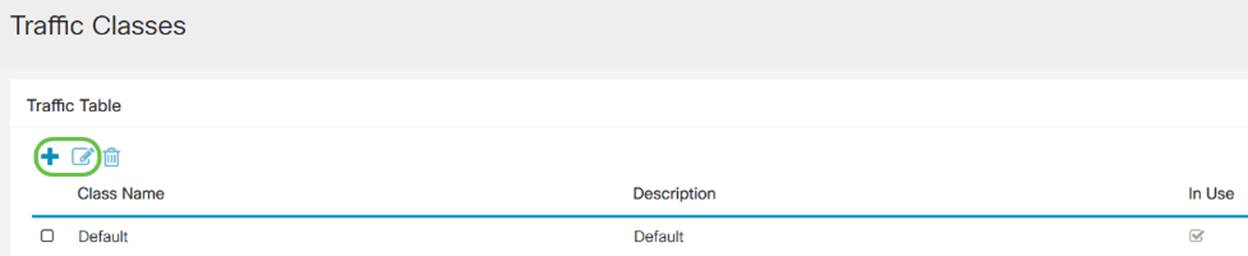
この例では、クラス名はSIP_Voice、説明は音声トラック、使用中はNOです。

ステップ4:[Service Table]で、[Add]をクリックして(または行を選択して[Edit]をクリック)、次の情報を入力します。
| Service Name |
トラフィック分類を適用するサービスの名前。サービスの名前を入力します。 |
| 受信インターフェイス |
分類レコードを適用するトラフィックを受信するインターフェイス。ドロップダウンリストからいずれかのインターフェイスを選択します。 ・ 任意のVLANまたは特定のVLAN:トラフィックは発信(出力)です。 ・ USBまたはWAN – トラフィックはインバウンド(入力)です。 |
| IPバージョン |
トラフィックのIPバージョン。[IPv4]、[IPv6]、または[Either](トラフィックのバージョンがわからない場合)を選択します。 |
| 送信元 IP |
トラフィックの送信元IPアドレスを入力します。 |
| 宛先 IP |
トラフィックの宛先IPアドレスを入力します。 |
| サービス |
トラフィックレコードに適用するトランスポートプロトコルを選択します。送信元ポートと宛先ポートを指定します。 |
| Match DSCP |
着信パケットのDSCP値と一致する値。 |
| DSCPの書き換え |
着信パケットのDSCP値で置き換える。 |

ステップ5:[Apply]をクリックします。

WANキューイング
輻輳管理は、インターフェイスから送信される選択されたトラフィックに優先順位を付けて、より良いサービスを提供するQoS技術の1つです。輻輳管理は、一時的な輻輳に対応するためにキューイングを使用します。パケットは分類に基づいてこれらのキューに割り当てられ、帯域幅が使用可能になるまで送信がスケジュールされます。キューを設定すると、輻輳時に優先順位の高いトラフィックが確実に処理されます。したがって、LAN-to-WANトラフィックは、相互に排他的な3つのモード(レート制御、プライオリティ、および低遅延)で管理できます。WANキューイングを設定するには、次の手順を実行します。
ステップ1:Web設定ユーティリティにログインします。ルータのユーザ名とパスワードを入力し、[Login]をクリックします。デフォルトのユーザ名とパスワードはどちらも Cisco です。
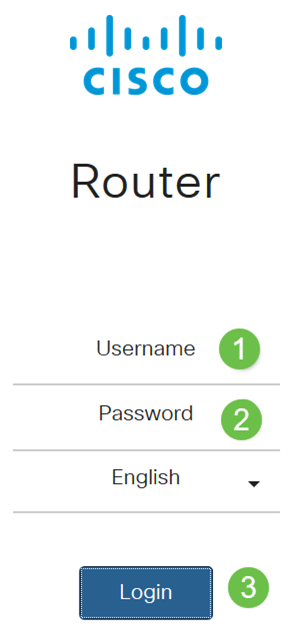
注:この記事では、RV260を使用してWANキューイングを設定します。設定は、使用するモデルによって異なります。
ステップ2:[QoS] > [WAN Queuing]をクリックします。

ステップ3:目的のキューイングエンジンを選択し、次の情報を入力します。
| 優先順位 |
すべてのキューに最小保証帯域幅が必要な場合に使用されます。このモードでは、キュー帯域幅は、設定されたインターフェイス帯域幅の比率4:3:2:1(高から低)で提供されます。 ・優先順位を確認します。 ・ [Add]をクリックし、ポリシーの名前と説明を入力します。 ・次に、[Queuing Priority Table]で、各キューに接続するトラフィッククラスを選択します。 |
| 速度 Control |
パケットは、各キューから最大許容帯域幅で処理されます。ただし、設定された各キューの最小レートを使用して輻輳が発生すると、ネットワークトラフィックに適用されます。すべてのキューの最小レートの合計は100 %を超えてはならず、各キューの最大レートは100 %を超えてはなりません。 ・レート制御の確認 ・ [Add]をクリックし、ポリシーの名前と説明を入力します。 ・次に、[Queuing Priority Table]で、各キューに接続するトラフィッククラスを選択します。各キューの最小および最大レートをパーセンテージで設定します。 注: トラフィック分類レコードが付加されていないトラフィックは、デフォルトキューとして扱われます。 |
| 低遅延 |
音声やストリーミングメディアなどの重要なネットワークトラフィック(高優先度)に低遅延を提供するために使用されます。高プライオリティキューのパケットは常に最初にスケジュールされ、高プライオリティのトラフィックがない場合は低いキューが処理されます(設定された比率)。 ・低遅延を確認します。 ・ [Add]をクリックし、ポリシーの名前と説明を入力します。 ・次に、[Queuing Priority Table]で、各キューに接続するトラフィッククラスを選択します。各キューの帯域幅共有値を設定します。 注: トラフィック分類レコードが付加されていないトラフィックは、デフォルトキューとして扱われます。 |
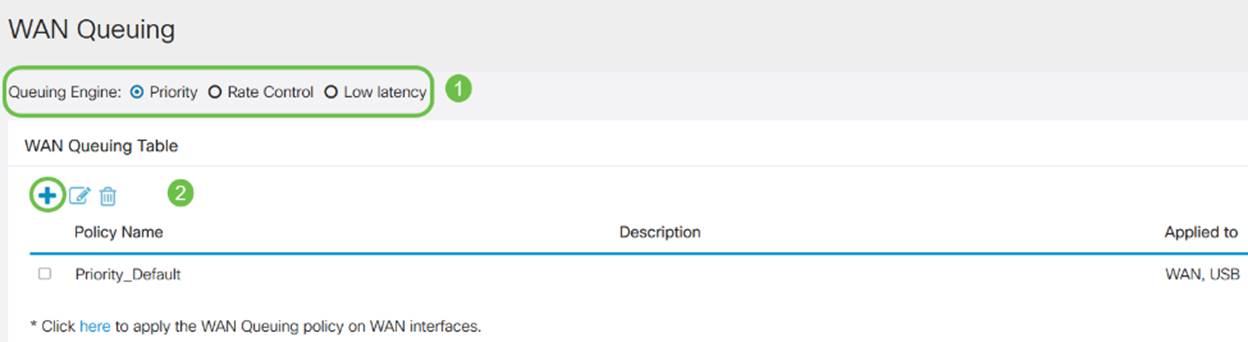

ステップ4:[Apply]をクリックします。
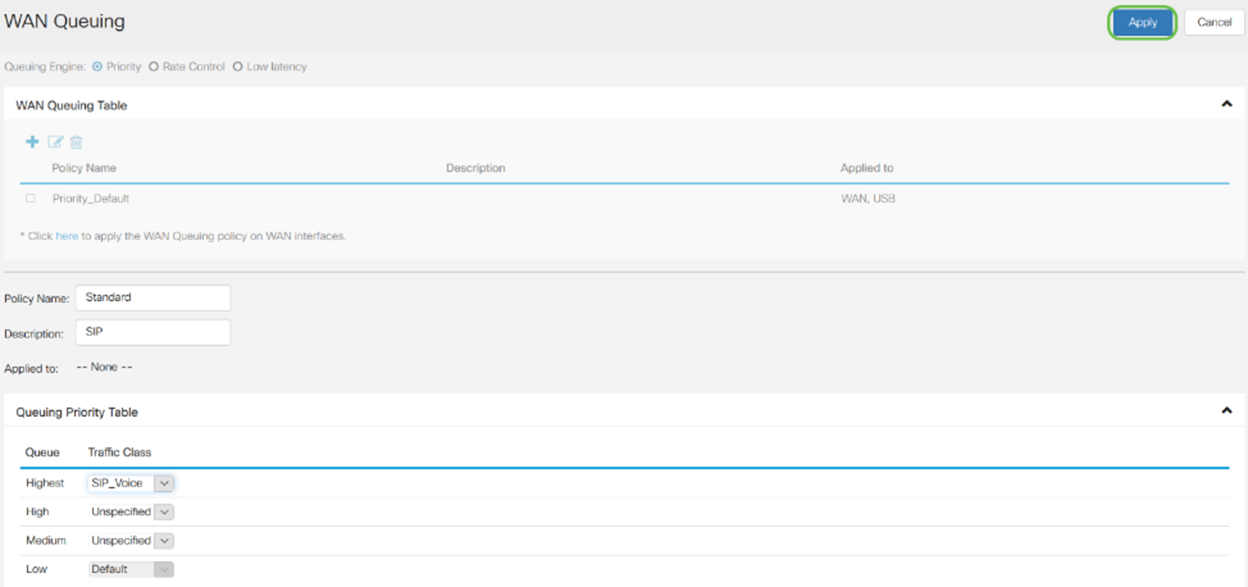
WANポリシング
WANポリシングでは、レート制御モードは8つのキューをサポートします。各キューには最大レートを設定できます。
WANポリシングを設定するには、次の手順を実行します。
ステップ1:Web設定ユーティリティにログインします。ルータのユーザ名とパスワードを入力し、[Login]をクリックします。デフォルトのユーザ名とパスワードはどちらも Cisco です。
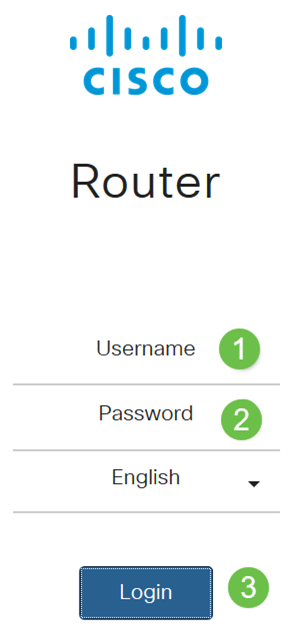
注:この記事では、RV260を使用してWANキューイングを設定します。設定は、使用するモデルによって異なります。
ステップ2:[QoS] > [WAN Policing]をクリックします。

ステップ3:[Enable policing of traffic received on WAN interfaces]をオンにします。

ステップ4:[WAN Policing Table]で[Add]をクリックし、新しいポリシーを追加します。

ステップ5:次に、指定されたフィールドに[Policy Name]と[Description]を入力します。

ステップ6:テーブルで、キューに適用するトラフィック・クラス(未指定またはデフォルト)をドロップダウン・リストから選択します。トラフィッククラスでは、サービスに基づいて目的のキューへのトラフィックを分類できます。デフォルトでは、すべてのトラフィックがDefaultトラフィッククラスに一致します。
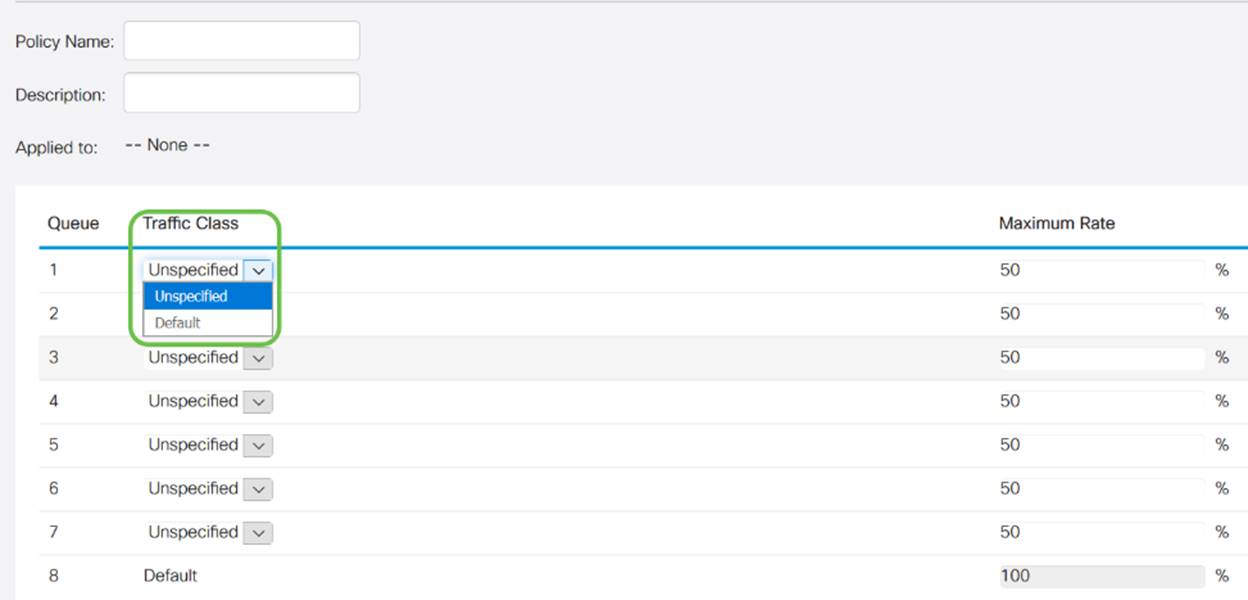
ステップ7:[Maximum Rate]フィールドで、WANからLANへの着信トラフィックを制限するために、キューの最大帯域幅レートをパーセンテージで入力します。

ステップ8:[Apply]をクリックします。

WAN帯域幅管理
WANインターフェイスは、ISPが提供する最大帯域幅で設定できます。値(KBP/Sの転送レート)が設定されると、インターフェイスに入るトラフィックは定義されたレートに設定されます。
WAN帯域幅管理を設定するには、次の手順を実行します。
ステップ1:Web設定ユーティリティにログインします。ルータのユーザ名とパスワードを入力し、[Login]をクリックします。デフォルトのユーザ名とパスワードはどちらも Cisco です。
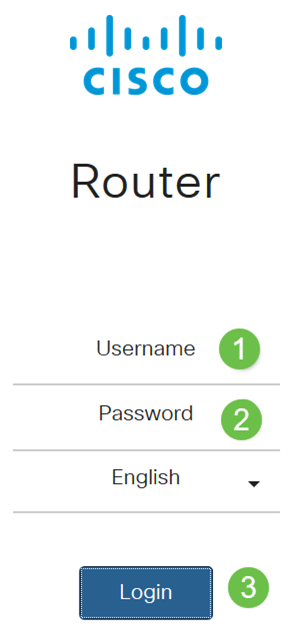
注:この記事では、RV260を使用してWANキューイングを設定します。設定は、使用するモデルによって異なります。
ステップ2:[QoS] > [WAN Bandwidth Management]をクリックします。

ステップ3:[WAN Bandwidth Management]テーブルで、インターフェイスを選択し、次のように設定します。
| アップストリーム(kb/s) |
アップストリームトラフィックレートをkb/s単位で入力します。 |
| ダウンストリーム(kb/s) |
ダウンストリームトラフィックレートをkb/sで入力します。*ダウンストリーム帯域幅に対してWANポリシングを有効にする必要があります。有効にしないと、ダウンストリーム帯域幅が有効になりません。 |
| 発信キューイングポリシー |
WANインターフェイスに適用する発信キューイングポリシーを選択します。 |
| 着信ポリシング |
ドロップダウンリストから着信ポリシングを選択します。 |

ステップ4:[Apply]をクリックします。

スイッチの分類
ポートベース、DSCPベース、CoSベースなどのQoSモードでは、パケットが送信されます。
QoSスイッチ分類を設定するには、
ステップ1:Web設定ユーティリティにログインします。ルータのユーザ名とパスワードを入力し、[Login]をクリックします。デフォルトのユーザ名とパスワードはどちらも Cisco です。
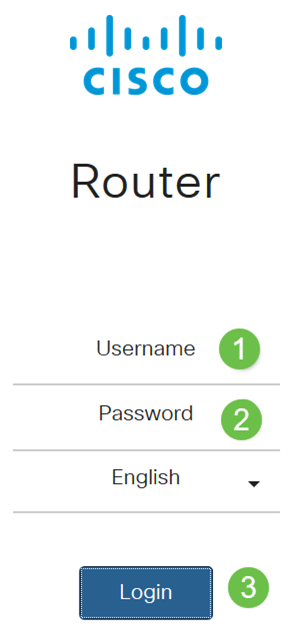
ステップ2:[QoS] > [Switch Classification]をクリックします。

ステップ3:必要なスイッチのQoSモード(ポートベース、DSCPベース、またはCoSベース)を選択します。
| Port-based |
各LANポートの着信パケット。マッピングに基づいて、特定のキューにマッピングされます。 ・キュー:個々のLANポートに着信するトラフィックをマッピングするキューを選択します。 ・ Link Aggregate Group(LAG)ポートキュー:LAGが有効な場合、このLAGインターフェイスに入るすべてのトラフィックは、設定済みのキューを使用してマッピングされます。 |
| DSCPベース |
IPv6トラフィックの場合、DSCPはIPv6ヘッダーのトラフィッククラス値と一致し、異なるキューに配置します。トラフィッククラスの値は、DSCP値の4倍です。たとえば、ユーザがDSCPを10のQueue1へのマッピングとして設定した場合、トラフィッククラス値40のIPv6フローがQueue1に配置されます。スイッチは着信パケットのDSCPフィールドを使用し、マッピングテーブルを使用して特定のキューににパケットを配置します。 ・着信パケットのDSCP値に基づいて、ドロップダウンリストからトラフィックをマッピングするキューを選択します。 |
| CoSベース |
スイッチは着信パケットのプライオリティクラス(CoS)を使用します。ユーザ設定のキューにパケットを分類します。 ・着信パケットのCoS値に基づいて、ドロップダウンリストからトラフィックをマッピングするキューを選択します。 |


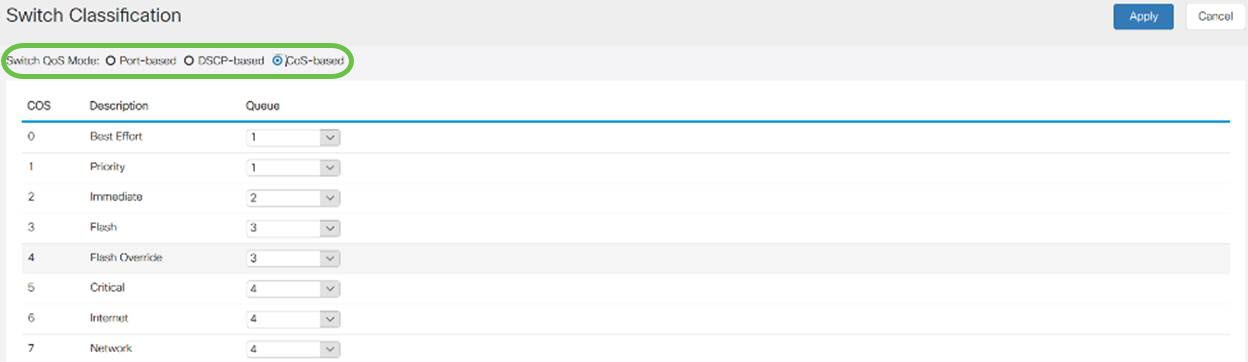
ステップ4:[Apply]をクリックします。

スイッチキューイング
スイッチキューイングでは、ポートごとに4つのキューのキューの重み付けを設定するには、各キューに重み付けを割り当てます。重みの範囲は1 ~ 100です。LAGが有効な場合、4つのキューのそれぞれにキューの重みを定義できます。
注:weightが0の場合、キューは最も高いプライオリティキューにあります。
スイッチキューイングを設定するには、
ステップ1:Web設定ユーティリティにログインします。ルータのユーザ名とパスワードを入力し、[Login]をクリックします。デフォルトのユーザ名とパスワードはどちらも Cisco です。
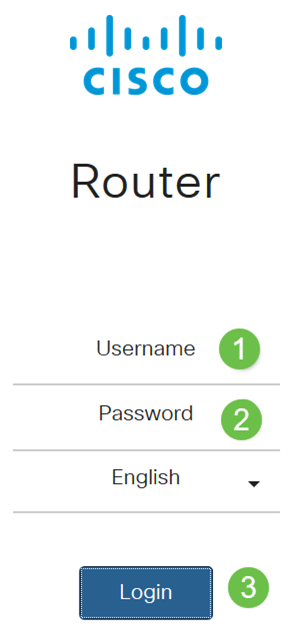
ステップ2:[QoS] > [スイッチキューイング]をクリックします。

ステップ3:[Switch Queuing(スイッチキューイング)]で、各キューに適切な重みを選択します。
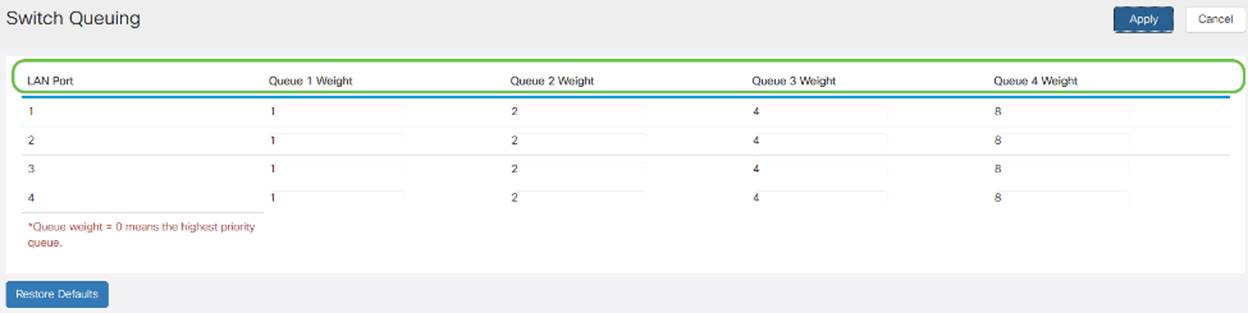
ステップ4:[Apply]をクリックします。
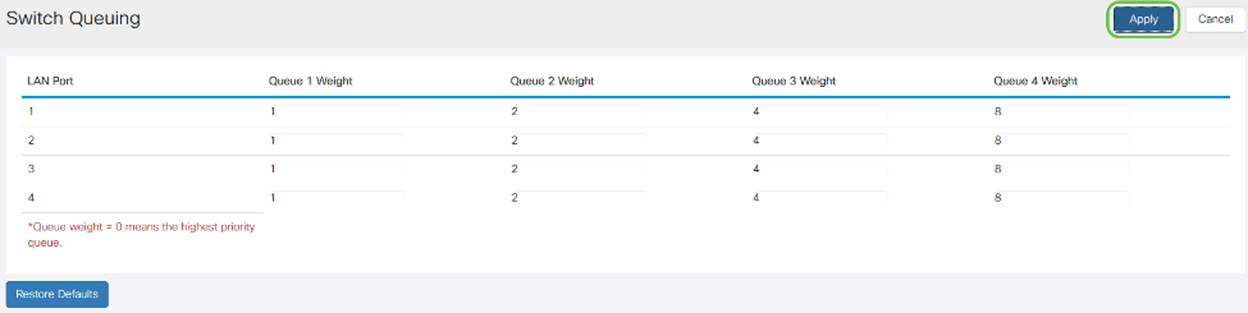
ステップ5:[Restore Defaults]をクリックして、システムのデフォルト設定を復元します。
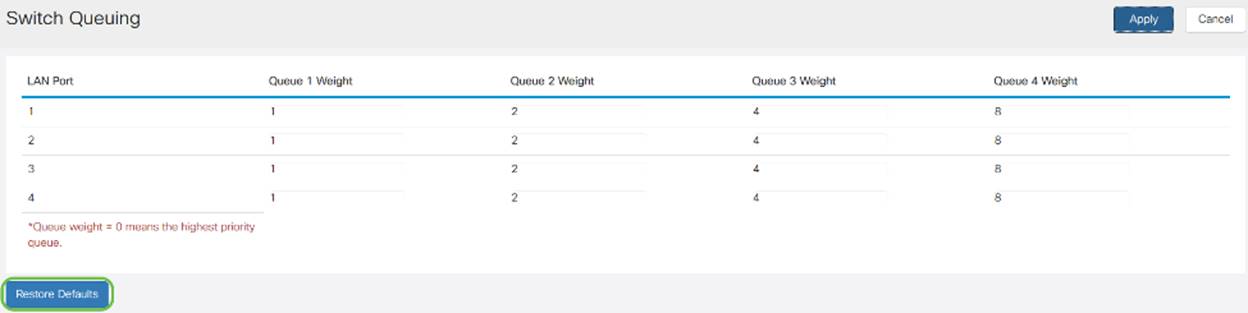
結論
このドキュメントでは、RV160/RV260ルータのさまざまなQoS機能について説明し、それらの設定方法について説明しています。
 フィードバック
フィードバック